Освобождаем компьютер от программного мусора
После скандала, в центре которого оказалась компания Lenovo, в потребительской индустрии активно обсуждается проблема нежелательных приложений, предварительно устанавливаемых практически на каждом компьютере. Когда это началось?
Раньше дополнительное программное обеспечение поставлялось в комплекте с приобретаемым компьютером на компакт-диске, и его можно было устанавливать по желанию. Думаю, именно сюда в конечном итоге пошло большинство компакт-дисков от компании AOL. Однако в определенный момент производители стали сами устанавливать приложения. Сначала на рабочем столе появились ярлыки.
Установочные файлы находились на жестком диске компьютера, и после щелчка на ярлыке пользователю предлагалось подтвердить установку приложения или отказаться и удалить его. Затем производители пошли дальше и стали разворачивать на компьютерах системы с уже установленными приложениями.
Прилагаемый компакт-диск восстановления (а впоследствии — логический раздел на жестком диске, содержащий образ для восстановления системы) включал уже установленные приложения, и после восстановления системы на чистом компьютере эти приложения появлялись вновь. Таким образом, клиенты фактически никогда не имели дела с абсолютно чистой системой Windows. Лишь немногим довелось испытать, что это такое, а жаль. Программный мусор — один из основных виновников несправедливых упреков в адрес Windows. Уберите все лишнее, и система будет работать превосходно, то есть так, как было задумано Microsoft.
Facebook Ads 2022 — Palavras Proibidas nos Anúncios no Instagram e Facebook (Anúncios Reprovados)
Мне постоянно встречаются статьи с описанием сложных процессов освобождения компьютера от всего лишнего и последующей установки копии Windows в первозданном виде. Это радует. Однако большинству пользователей Windows такие методы не подходят. Я бы никогда не предложил подобные инструкции кому-либо из членов моей семьи, так как не уверен, что обычный пользователь сможет выполнить их как надо.
Уже давно всякий раз, покупая новый компьютер, я первым делом трачу несколько часов на его очистку от всего ненужного. Однако большинство потребителей этого не делают. Они достают компьютер из упаковки, подключают его, и, если нужное приложение запускается, считают задачу выполненной. Замеченные посторонние приложения они считают частью приобретенной системы, которую не следует трогать. Кроме того, производители чрезвычайно затруднили удаление таких приложений, а пользователи не в состоянии решить, что нужно оставить для Windows, а от чего лучше избавиться.
Как я уже говорил, эта ситуация не нова. Подобное коварство со стороны поставщиков наблюдается уже не один год. Компания Lenovo, производящая действительно превосходное оборудование, стала показательным примером того, как не надо делать, хотя в этом отношении почти у каждого производителя, что называется, рыльце в пуху. Что же предпринять рядовому пользователю, чтобы получить компьютер с превосходной производительностью, свободный от всего лишнего?
[🤑 EXPLICADO!] O QUE É ADVPL E COMO SE TORNAR UM PROGRAMADOR ADVPL?
Существует три метода, которые я сам применял в определенные моменты своей «компьютерной» жизни. Эти методы позволяют избавить компьютер от ненужных программ и сформировать идеальную вычислительную среду. Прежде чем приступать к длинному и трудоемкому процессу полной очистки компьютера и новой установки системы, попробуйте воспользоваться одной из перечисленных ниже программ.
PC Decrapifier
Бесплатная для персонального использования, программа PC Decrapifier находит все программы, установленные на компьютере, в том числе приложения, выполняемые при загрузке, и дает возможность выбрать то, что следует удалить. Кроме того, она дает рекомендации, от каких приложений лучше избавиться, основываясь на данных об их бесполезности или о том, что они замедляют работу компьютера.
Для случаев применения PC Decrapifier в условиях офиса со многими компьютерами предусмотрена подписка на версию Pro за 25 долл. Лицензия предоставляется не по числу обслуживаемых компьютеров, а в расчете на одного ИТ-администратора, осуществляющего обслуживание. Это означает, что одной лицензии Pro достаточно для управления всеми компьютерами организации.
За исключением функции «Избранное», разница между бесплатным вариантом и версией Pro отсутствует. Обе версии работают одинаково, но если вы собираетесь использовать PC Decrapifier в корпоративной среде, то будет правильно оказать поддержку разработчику путем оформления подписки. Ссылка на сайт: www.pcdecrapifier.com/.
Malwarebytes
Malwarebytes — должно быть, одно из наиболее популярных решений для очистки компьютера от всего ненужного. Эту программу я применял чаще остальных и всегда успешно. Когда компьютер начинал «тормозить» или вести себя странно, приложение Malwarebytes было первым средством, к которому я обращался, и с его помощью всегда удавалось обнаружить и устранить проблемы.
Программа удобна в применении и способна выявить программный мусор, ускользающий от внимания даже самых лучших приложений. Существуют программы, которые чрезвычайно трудно удалить, потому что при каждой загрузке компьютера они устанавливаются вновь. Malwarebytes убирает и этот мусор, отлавливая вредителей в процессе загрузки.
Существует бесплатный вариант и версия Premium, которая стоит 24,95 долл. за 1 год (на три компьютера). Однако, в отличие от PC Decrapifier, между бесплатным и платным вариантами есть различия. Версия Premium имеет следующие преимущества:
- обнаружение и защита от вредоносного программного обеспечения в реальном времени (бесплатную версию приходится запускать вручную);
- блокировка попыток несанкционированного доступа и фишинга (бесплатная версия не работает в режиме службы);
- планирование автоматического сканирования (бесплатная версия не предусматривает плановых циклов сканирования);
- три настраиваемых режима сканирования (для бесплатной версии — только один режим, предусматривающий единовременный цикл сканирования).
Ссылка на сайт: www.malwarebytes.org/.
Lavasoft Ad-aware
Ad-aware — возможно, самое старое решение на рынке технологий очистки от мусора, и именно эту программу я использовал в числе первых, еще до появления Malwarebytes. Подобно PC Decrapifier и Malwarebytes, программа существует в виде бесплатной и платной версий. Однако, в отличие от прочих решений, в состав пакета Ad-aware включен антивирус реального времени. Поэтому если вы не удовлетворены своим текущим антивирусным приложением, то можете убить сразу двух зайцев (защититься от ненужного программного обеспечения и от вирусов) с помощью одного комбинированного решения.
Существует четыре версии Ad-aware: Free Antivirus+, Personal Security, Pro Security и Total Security. У каждого варианта есть свои особенности.
Бесплатная версия имеет базовый набор функций, достаточный для удаления программного мусора, но если вы обслуживаете несколько компьютеров и нуждаетесь в дополнительных функциях, таких как безвозвратное удаление файлов и обеспечение безопасности банковских операций, то вам следует рассмотреть другие версии. Хороший сравнительный анализ версий приведен по адресу: www.lavasoft.com/products/ad_aware.php.
В зависимости от набора функций, цена колеблется в пределах от 24 до 48 долл. Поскольку компания Lavasoft существует давно, можно рассчитывать на ее большой опыт в области удаления программного мусора. Ссылка на сайт: www.lavasoft.com/. Замечу на всякий случай, что программное обеспечение Lavasoft Web Companion, возможно, страдает от проблем, связанных с приложением SuperFish на компьютерах Lenovo. Так что будьте осторожны.
Большое достоинство бесплатных вариантов каждого из трех упомянутых продуктов состоит в том, что выбранное решение можно опробовать и убедиться, что оно выполняет свою работу. Другое преимущество бесплатного варианта заключается в возможности отправить другому пользователю ссылку для загрузки, чтобы он мог также очистить свой компьютер. Из всего сказанного можно сделать вывод, что моим фаворитом является Malwarebytes, поскольку я имею наиболее успешный опыт применения этой программы. Впрочем, как и всегда, оставляю за читателями право сделать собственный выбор.
Источник: www.osp.ru
Что за программа Adwcleaner?

Те, кто обнаружил данную программу на своем компьютере, далеко не всегда знают что это за программа и стоит ли ее удалять. Adwcleaner одна из них. Не стоит удалять все, что вам не знакомо, ведь не все незнакомые вам программы являются бесполезными. И AdwCleaner действительно не бесполезная программа. О ней мы расскажем в данной статье.
Что делает Adwcleaner?
AdwCleaner представляет собой бесплатную чистящую утилиту, которая по вашему запросу осуществляет поиск и удаление различных вредоносных программ, ярлыков и расширений браузеров, которые попадают на компьютер при посещении не совсем “чистых” сайтов. Это относится и к популярным нынче рекламным вирусам, из-за которых во всех браузерах повсюду отображается большое количество рекламы и открываются фоновые вкладки.
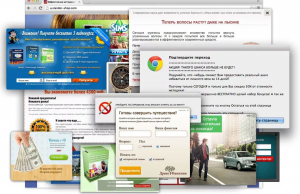
Окна с рекламой в браузерах
Мы уже не раз рассказывали о возможностях данной программы, а также о том, как она работает на практике.
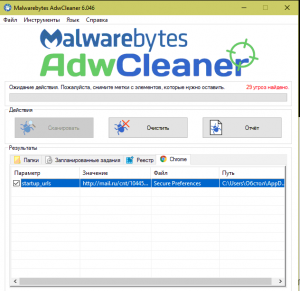
Очистка компьютера программой Malwarebytes AdwCleaner
Особенно эффективно использование AdwCleaner в паре с Malwarebytes – еще одной программой по очистке компьютера от рекламных вирусов и не только.
Стоит ли удалять AdwCleaner?
Определенно нет! Более того, рекомендуем вам хотя бы раз в месяц запускать проверку своего компьютера этим приложением. Перед каждой проверкой она обновляет свои базы. Проверка длится не долго. Примерно около 5-10 минут.
AdwCleaner не конфликтует с основным антивирусом, а дополнительная защита в виде данной программы уж точно не помешает вашему компьютеру, тем более что размер места, занимаемый AdwCleaner на жестком диске, составляет всего несколько десятков мегабайт. Удалив его, вы практически не прибавите свободного места на системном диске.
Источник: helpadmins.ru
Abox statistic daemon на телевизоре – что это

Пользователи смарт-ТВ столкнулись с проблемой. При просмотре передач на экране появляется надпись “systemappabox.store.client.apk устанавливается”. Она может не пропадать продолжительное время, что мешает комфортному просмотру ТВ.
Как избавиться от оповещения читайте в статье.
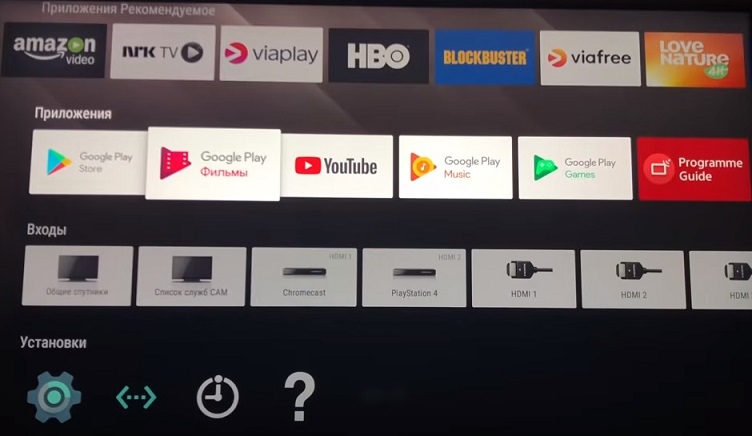
Что это за программа
Abox statistic daemon – это приложение в телевизорах, работающих на базе Android. Оно включено в новую версию прошивки и попадает на ваше устройство вместе с обновлением ОС. Запускается автоматически в фоновом режиме.
Надпись “systemappabox.store.client.apk устанавливается” уведомляет пользователя о том, что приложение загружает дополнительные файлы для своей корректной работы.
Как удалить приложение с ТВ
Многие современные телевизоры (Sony, Sharp, Philips и др.) работают на совмещении технологий Android и Google TV. Новая прошивка была выпущена с целью повышения качества функционирования системы, имеет упрощенный доступ к Google PLay и более понятный для пользователя интерфейс.
Как большинство операционных систем, ее периодически дорабатывают. Обновляют при помощи загрузки дополнительных приложений и файлов. На деле это реализовано не всегда удобно, как в нашем случае с Abox statistic daemon.
Удалить эту программу нельзя, поскольку она является системной. Но можно убрать мешающую надпись, запретив загрузку обновлений.
Как отключить Abox statistic daemon
Деактивировать функцию, выполняющую обновления можно следующим образом:
1. Зайдите в “Настройки”.
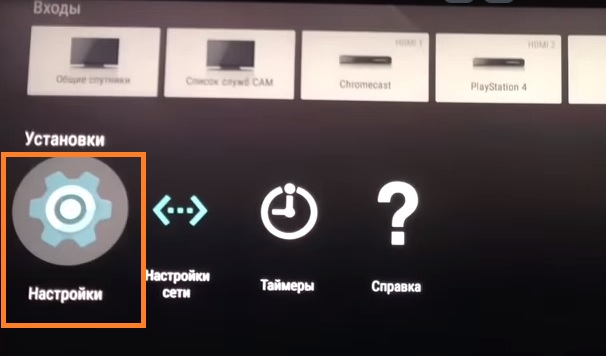
2. Далее откройте “Приложения”.
3. Следующий шаг – “Системные приложения”.
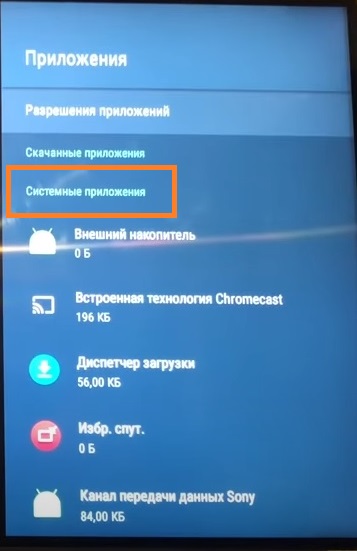
4. Здесь выберите раздел “Управление приложениями”.
5. Нажмите на значок Android (в виде робота).
6. Отключите обновления.
- Как убрать «Добавлен новый тег» в телефонах Honor и Huawei
- Как утеплить дверь своими руками
- Коэффициент шейдинга в Metro Exodus
- Агрегация частот Huawei
- Вызов не осуществляется на телефоне Honor
Источник: juicepost.ru
AllDup – продвинутая программа для поиска и удаления дубликатов файлов
Современные жёсткие диски достаточно вместительны, чтобы хранить терабайты данных, но это вовсе не означает, что их можно заполнять совершенно лишними файлами. Что это за лишние файлы, спросите вы? Это дубликаты изображений, музыкальных композиций, фильмов и другого контента, скопированного или загруженного из интернета пользователем второй раз, по забывчивости. Такие файлы, если только они не представляют собой резервные копии, лишь занимают на диске место, так какой смысл их хранить?
Удаление дубликатов, однако, не всегда является простой задачей. Один и тот же файл может быть сохранён под разными именами, иметь разные атрибуты и разную дату создания и модификации. Поди попробуй их отыщи, ведь не просматривать их все вручную! Здесь не обойтись без специального инструмента – программы для поиска и удаления дубликатов, но программа эта должна быть не простая, умеющая сравнивать файлы только по их именам и расширениям, а продвинутая, с расширенным функционалом, к примеру, такая как AllDup.
Возможности программы
AllDup – это мощное приложение, предназначенное для поиска дубликатов файлов в Windows с последующим их удалением, перемещением либо переименованием.
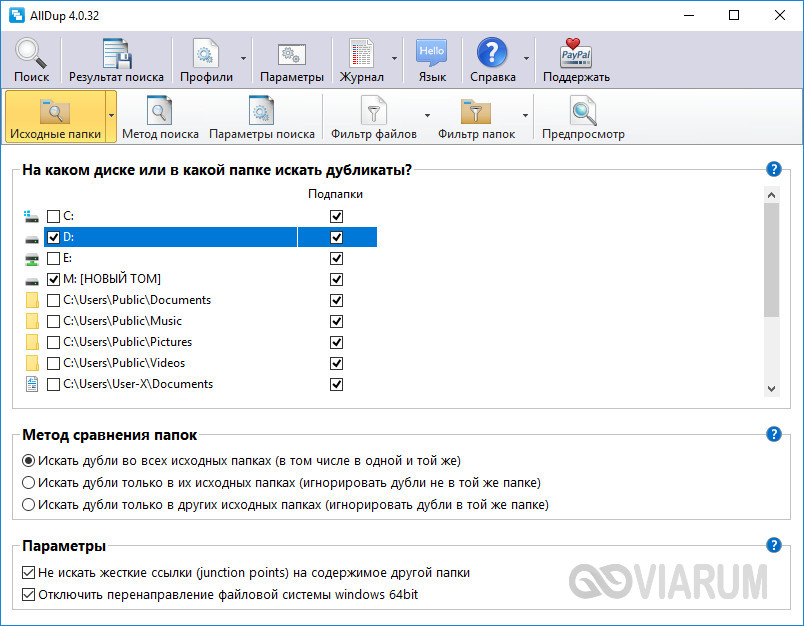
В отличие от аналогичных программ, AllDup обладает более широким набором функций поиска и сравнения файлов. Инструмент способен искать дубликаты по множеству различных параметров: имени, расширению, дате создания и модификации, атрибутам, размеру и даже содержимому, для чего в программе реализована функция вычисления хеша.

Особого внимания в AllDup заслуживает функция поиска похожих изображений, позволяющая находить на диске картинки и фотографии, отличающиеся лишь деталями. Таковыми изображениями могут быть, к примеру, отредактированные фотографии или версии фото, отснятые в ходе фотосессии.

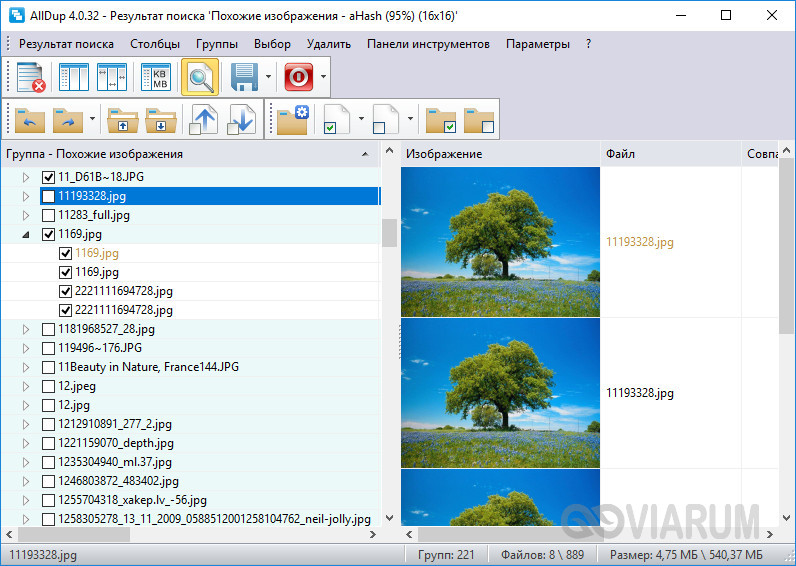
Из дополнительных возможностей приложения следует отметить поиск жёстких ссылок, поиск внутри архивов RAR и ZIP, использование всевозможных фильтров и масок для упрощения процедуры поиска и экономии времени пользователя.
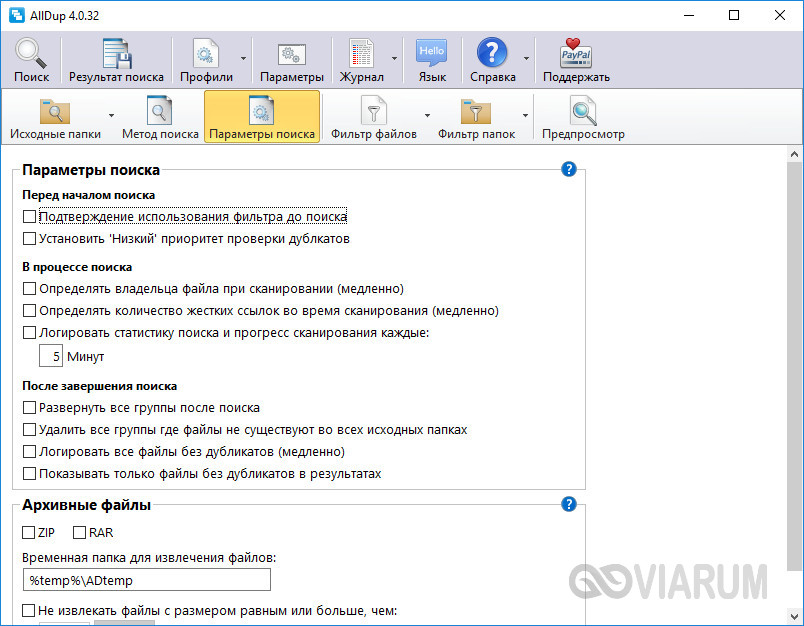

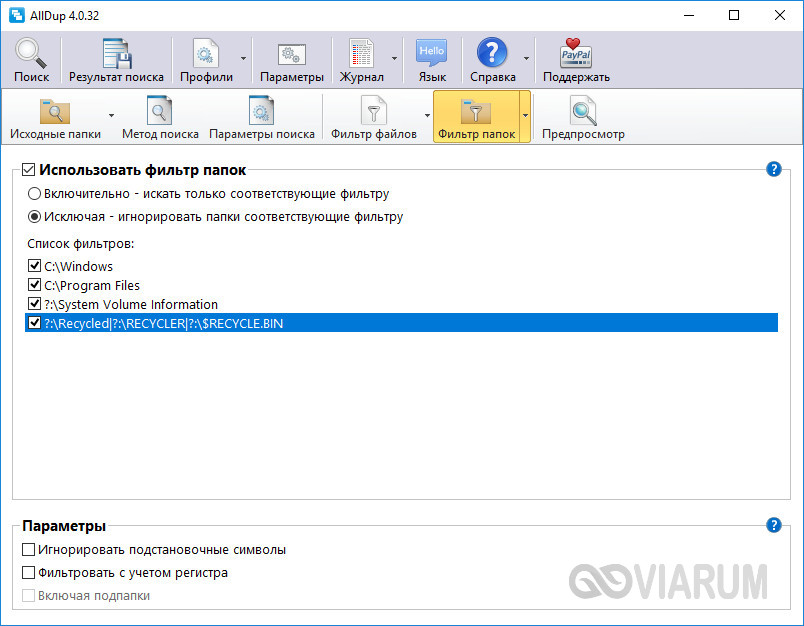
Настраивая поиск, вы можете исключить временные метки, метаданные, подстановочные символы в именах файлов и папок, установить ограничения по размеру, расширению и другим параметрам, задействовать для сравнения содержимого файлов Microsoft Word и другие программы.
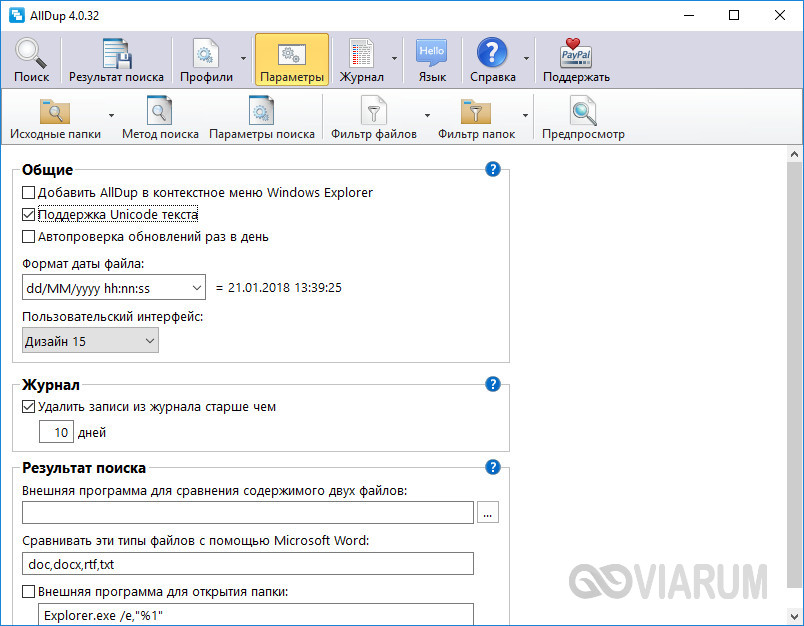
Во избежание случайного удаления файлов предусмотрена возможность фильтрации результатов поиска и что немаловажно, предпросмотра их содержимого. Присутствует также возможность повторного поиска с помощью заранее созданных шаблонов и сравнения полученных результатов.
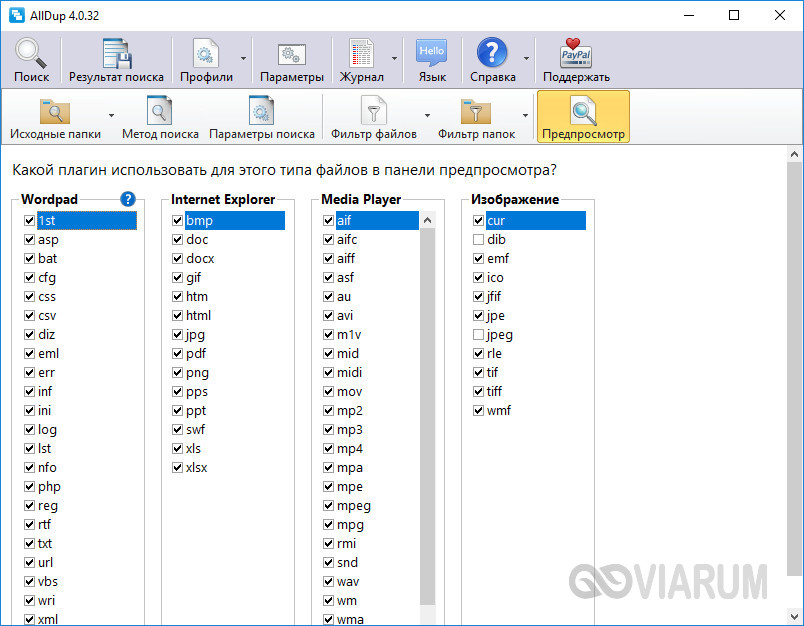
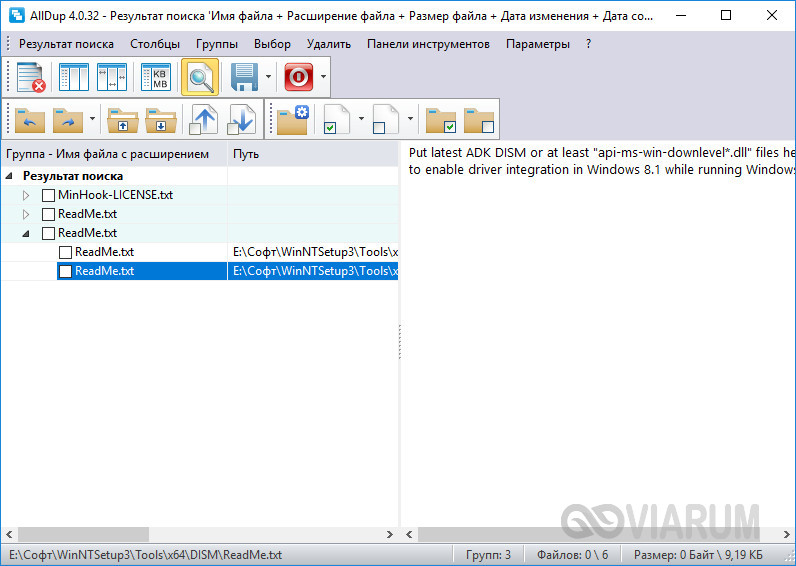
Есть в программе и другие настройки, впрочем, для того чтобы оценить её возможности, вполне будет достаточно перечисленных выше опций.
Где и как скачать
Скачать актуальную версию приложения можно с сайта разработчика www.alldup.de. Распространяется поисковик дубликатов на бесплатной основе, русский язык поддерживается, совместима программа со всеми популярными версиями Windows.
- 0 поделились
- 0 Facebook
- 0 Twitter
- 0 VKontakte
- 0 Odnoklassniki
Источник: viarum.ru